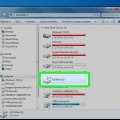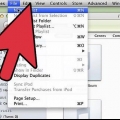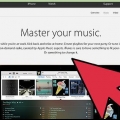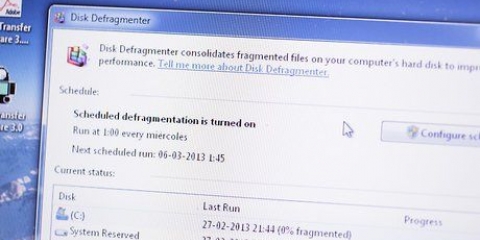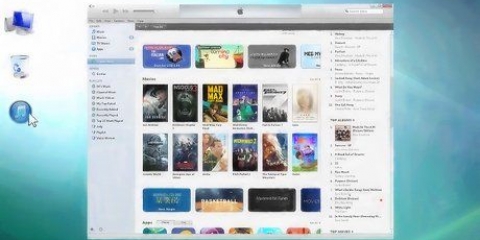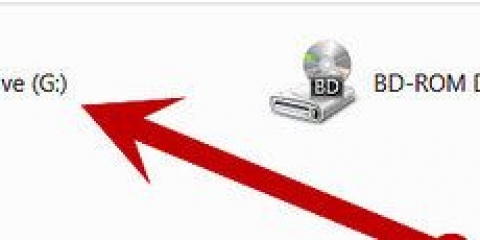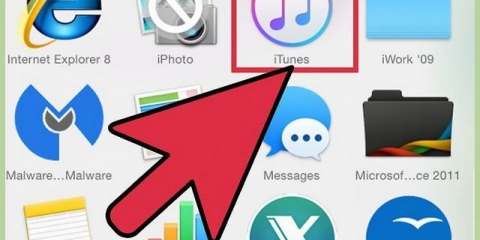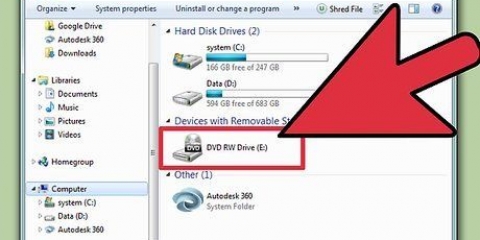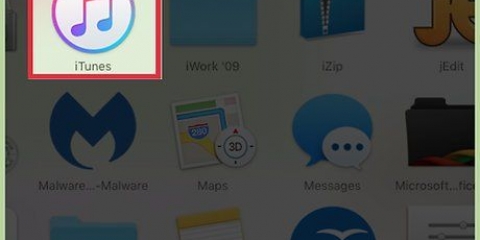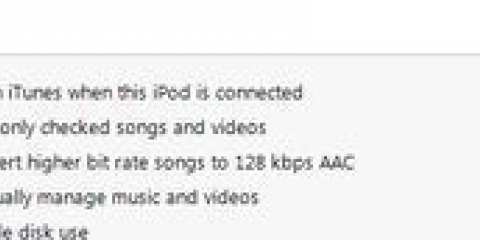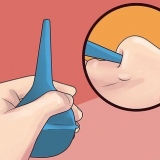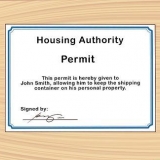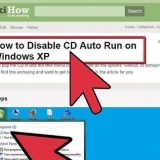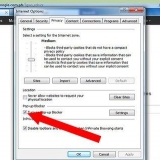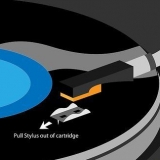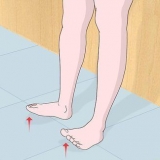Klanklêers is beperk tot 80 minute speeltyd. Dit is die industriestandaard vir vervaardigers. Dit beteken dat die aantal snitte wat op `n CD pas, sal wissel na gelang van die lengte van elke snit. Die verpakking van CD`s kan ook aandui dat hulle `n kapasiteit van 700 MB het, maar dit word gebruik om dataskywe te maak. `n Dataskyf werk op dieselfde manier as `n stoortoestel, en kan net op `n rekenaar gelees word.







As jy `Data` as die formaat kies, sal die CD as stoormedium gebruik word en kan slegs op rekenaars gebruik word. As jy `MP3 CD` as die formaat kies, dan moet jy `n CD-speler kies wat in staat is om daardie formaat te lees. Dit kan `n bietjie verwarrend wees omdat MP3-lêers so algemeen is, maar oudio-CD is die voorkeurformaat om in alle CD-spelers te speel.

Wanneer u sagteware aflaai, is dit altyd die beste om dit vanaf die oorspronklike ontwikkelaar se webwerf te doen. Dit verseker dat daar nie met die installasielêer gepeuter is nie, of dat dit deurmekaar is met bykomende sagteware of wanware. As `n ontwikkelaar nie die lêer op hul webwerf wil aflaai nie, sal daar gewoonlik `n lys betroubare bedieners wees om van te kies. 

Aangesien hierdie programme meer komplekse brandfunksies ondersteun, word dit aanbeveel vir gevorderde gebruikers of gebruikers wat nie die krag van `n mediaspeler nodig het nie. Beide InfraRecorder en IMGBurn is slegs vir Windows. Brand is `n kragtige, eenvoudige opsie vir Mac-gebruikers.
Brand musiek op 'n oudio-cd
Inhoud
Om musiek op `n oudio-CD te brand is nuttig as jy verkies om al jou gunsteling liedjies op een plek te hê, eerder as om tussen individuele albums te moet wissel. `n Tuisgemaakte oudio-CD is net so funksioneel en werk net soos een wat jy in die winkel koop, en jy kan daarna luister op jou stereo, CD-speler of rekenaar. Neem asseblief kennis dat `n oudio-CD ietwat verskil van `n data-CD (soos dié wat MP3`s bevat), wat nie op standaard stereostelsels gespeel kan word nie. As jy `n CD/DVD-brander, musieklêers, `n leë CD en `n mediaspeler het, kan jy `n CD brand.
Trappe
Metode 1 van 3: `n Oudio-CD met Windows Media Player

1. Plaas `n leë CD-RW in jou rekenaar se skyfstasie. Maak seker dit is `n CD- of DVD-brander. Die `w` staan vir `skryfbaar` en is nodig om data op die skyf te brand.
- Die tipe skyfstasie word gewoonlik op die voorblad aangedui, maar hierdie inligting kan ook gevind word by Beheer paneel > Toestelbestuurder > Skyf dryf.

2. Maak Windows Media Player (WMP) oop. Jy kan dit doen via Begin > Alle toepassings (Alle programme in Windows 7 en vroeër) > Windows Media Player. Dit is Windows se verstek mediaspeler.
Die stappe van hierdie artikel is gebaseer op WMP 12. Ander weergawes van die sagteware sal ook werk, maar die knoppieplasing kan anders wees.

3. Druk die Brand-knoppie aan die regterkant. `n Paneel sal aan die regterkant verskyn waar jy liedjies kan lys om te verbrand.

4. Sleep oudiolêers na hierdie paneel. Die lêers moet van `n lêertipe wees wat deur WMP (.mp3, .mp4, .waai, .aac, is die algemeenste). Sodra dit op `n CD gebrand is, sal die sagteware die lêers omskakel na `n verlieslose formaat.

5. Klik op die kieslys in die Brand-venster. `n Spyskaart met verskeie brandopsies sal verskyn. Kies `Oudio CD` in die spyskaart.

6. Druk die `Begin brand`-knoppie. CD-brand begin. Nadat die CD voltooi is, sal dit outomaties uitgewerp word en gereed om te speel.
As jy die brandproses kanselleer of iets verkeerd loop, sal jy `n nuwe CD moet gebruik om weer te probeer.
Metode 2 van 3: Brand `n oudio-CD met iTunes

1. Maak iTunes oop. Gaan na Programme > iTunes of kry toegang daartoe vanaf die toepassingsdok. In Windows kan jy die program begin via Begin > Alle toepassings ("Alle programme" in Windows 7 en vroeër) > iTunes. Dit is die verstek mediaspeler wat in OSX geïnstalleer is, maar word ook wyd op ander stelsels gebruik as gevolg van die gewildheid van Apple mobiele toestelle.
- Die stappe in hierdie gids het betrekking op iTunes 12. Ander weergawes van die sagteware sal ook werk, maar die liggings van die knoppies kan anders wees.

2. Maak `n snitlys. Gaan na lêer > Nuut > snitlys, voer `n naam vir die snitlys in, en sleep die verlangde liedjies daarheen.
Maak seker dat die blokkie aan die linkerkant van elke liedjie gemerk is. Slegs gemerkte liedjies op die snitlys sal op die skyf gebrand word.

3. Maak seker dat alle liedjies in die snitlys vir hierdie rekenaar gemagtig is. Liedjies wat by die iTunes-winkel gekoop is, is aan jou iTunes-rekening gekoppel. Dubbelklik op elke liedjie om seker te maak dit speel. Indien nie gemagtig nie, sal `n pop-up verskyn wat vra vir `n gebruikersnaam en wagwoord vir die iTunes-rekening wat gebruik is om die liedjie te koop. Sodra daardie inligting ingevoer is, sal die snit normaal speel en beskikbaar wees om op `n CD te brand.
iTunes beperk die vermoë om `n liedjie te magtig tot vyf verskillende rekenaars.

4. Plaas `n leë CD in die skyfstasie. Die rekenaar sal dit outomaties herken as `n leë skyf.
Jy kan die versoenbaarheid van `n skyfstasie nagaan in die `Brand instellings`-kieslys. As jy die skyfstasie aan die bokant sien, onder `CD/DVD-brander`, is dit versoenbaar.

5. Maak die `File`-kieslys oop en kies `Brand snitlys na skyf`. Dit sal die `Brandinstellings`-kieslys oopmaak.

6. Kies `Oudio CD` uit die lys lêerformate. Dit verseker dat die CD ook op `n gewone CD-speler gespeel kan word.

7. Druk die `Brand`-knoppie. Die CD-brandproses begin. Nadat die skyf voltooi is, sal dit outomaties uitgewerp word en die CD is gereed om te speel.
As jy die brandproses kanselleer of iets verkeerd loop, sal jy `n nuwe CD moet gebruik om weer te probeer.
Metode 3 van 3: Gebruik ander gratis sagteware om `n oudio-CD te brand

1. Kies die regte sagteware vir jou. As jy nie iTunes of WMP wil gebruik nie, is daar talle ander opsies. Miskien kies jy altyd oopbronsagteware of verkies jy die vermoëns van `n ander mediaspeler, of dalk gebruik jy nie jou rekenaar om na musiek te luister nie en het jy glad nie `n mediaspeler nodig nie.

2. Probeer `n ander mediaspeler. VLC Media Player en Foobar2000 is twee gratis mediaspelers wat gewild is vir hul spoed, aanpasbaarheid en wye ondersteuning vir codecs (lêertipes). Aangesien dit steeds mediaspelers is, sal die proses om `n oudio-CD te brand baie soortgelyk wees aan dié van WMP of iTunes.
Foobar2000 is slegs vir Windows.

3. Probeer `n program spesifiek vir brand. InfraRecorder en IMGBurn is twee gratis, Spartaanse brandprogramme vir diegene wat nie omgee vir afspeel nie. Hierdie programme het selfs meer uitgebreide brandopsies, soos `gemengde modus`, wat jou toelaat om hibriede oudio-/data-CD`s te skep.
Wenke
- Let op watter leë CD`s jy koop. Sommige CD`s het `n laer gehalte en word dus nie altyd goed deur CD-spelers gelees nie.
- Dit is moontlik om snitte van jou CD uit te vee as jy `n CD-RW gebruik. Begin Windows Explorer en klik My Computer > DVD/CD-RW skyfstasie, klik dan met die rechtermuisknop daarop en kies `Vee uit` om alles te verwyder. Jy kan hierdie aandrywer vir nuwe doeleindes hergebruik. Gereelde CD-R`s kan nie oorgeskryf word nie.
- Deur minder vinnig te brand, kom minder foute voor. Jy kan die brandspoed in die `Brandinstellings`-kieslys stel.
- As jy van plan is om baie CD`s te maak, gebruik `n CD-spesifieke merker om bo-op die skyf te skryf sodat jy dit nie deurmekaar raak nie.
Waarskuwings
- Dit is dalk voor die hand liggend, maar maak jou CD gereeld skoon om tegniese probleme te vermy.
Benodigdhede
- CD/DVD-brander. Dit kan ingebou of `n eksterne toestel wees.
- Leë CD-R
- Digitale musieklêers
- Mediaspelersagteware (WMP, iTunes, WinAmp, VLC, ens.)
Artikels oor die onderwerp "Brand musiek op 'n oudio-cd"
Оцените, пожалуйста статью
Gewilde